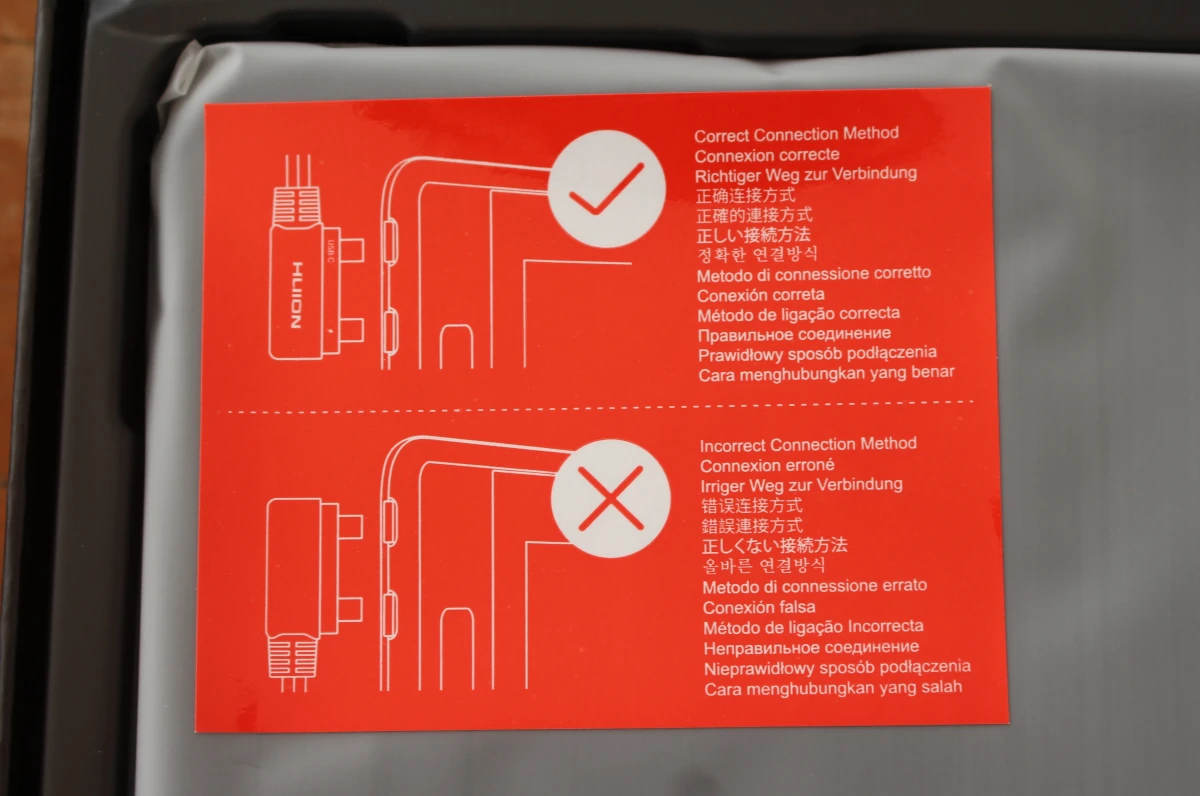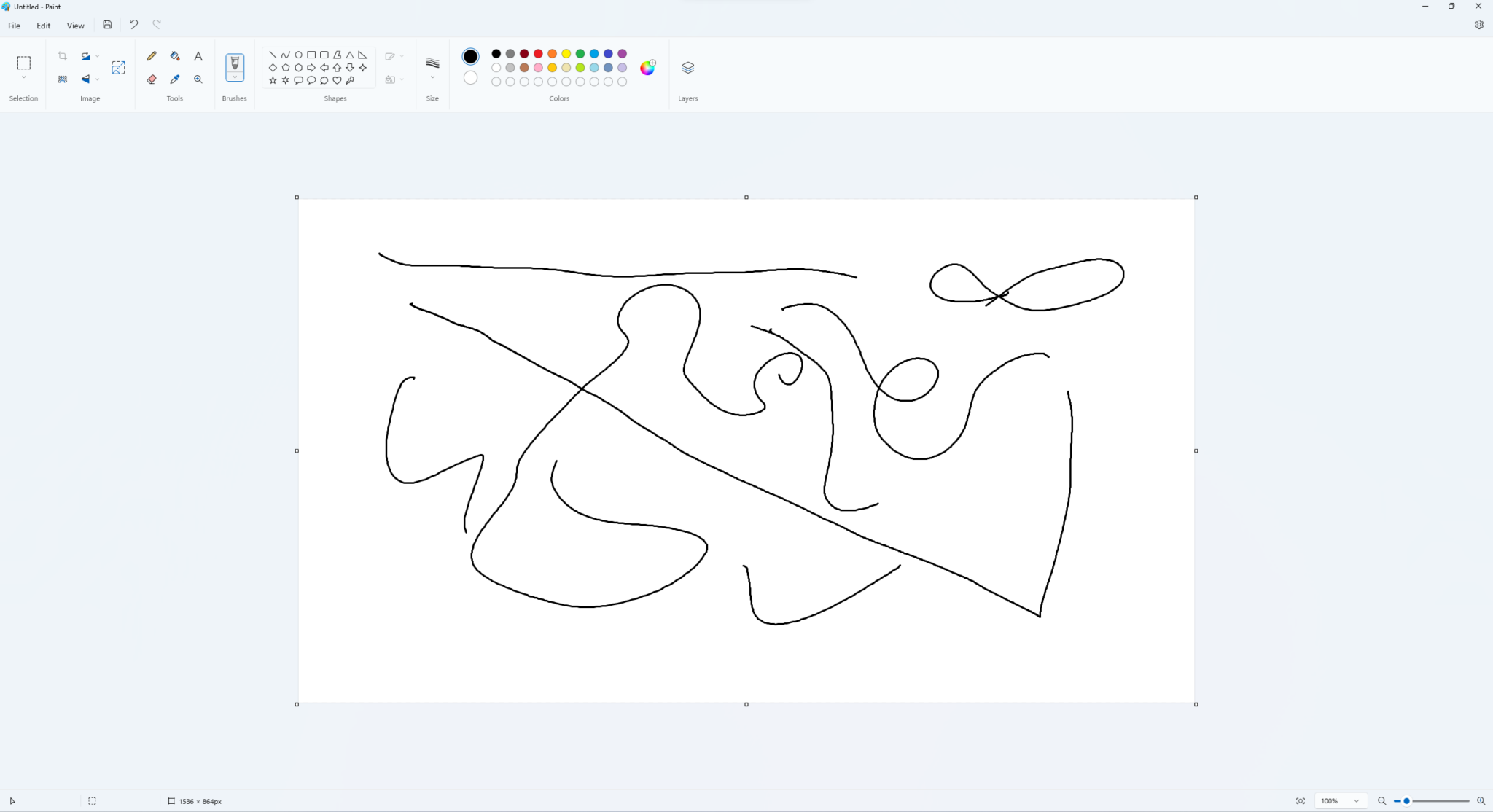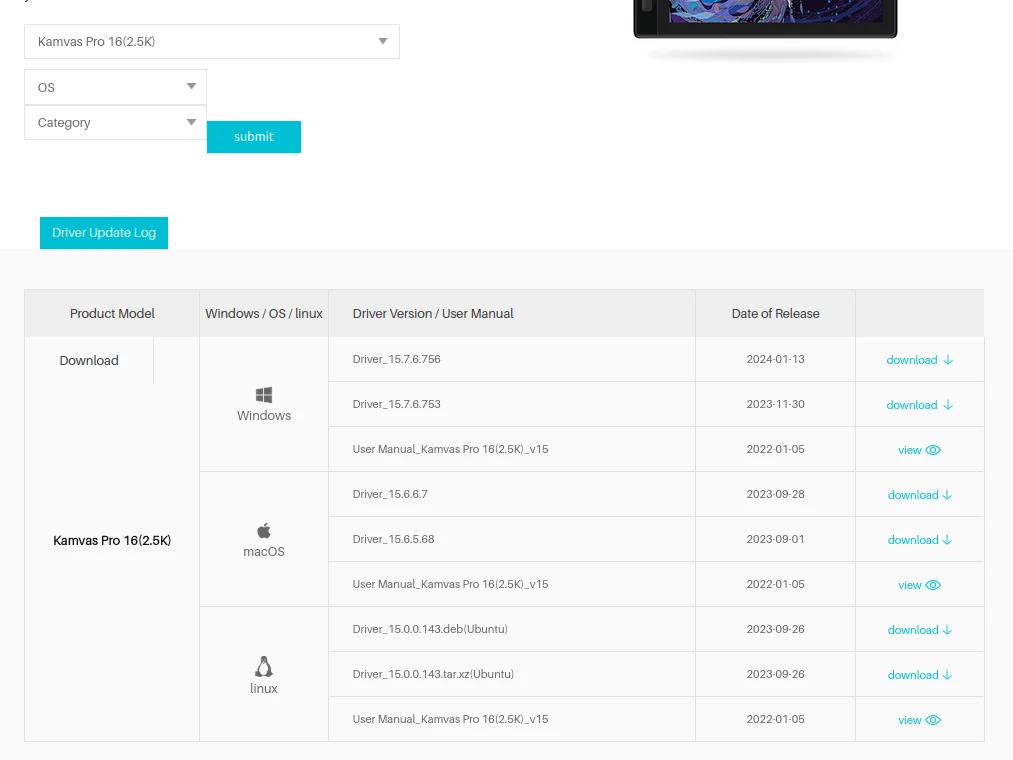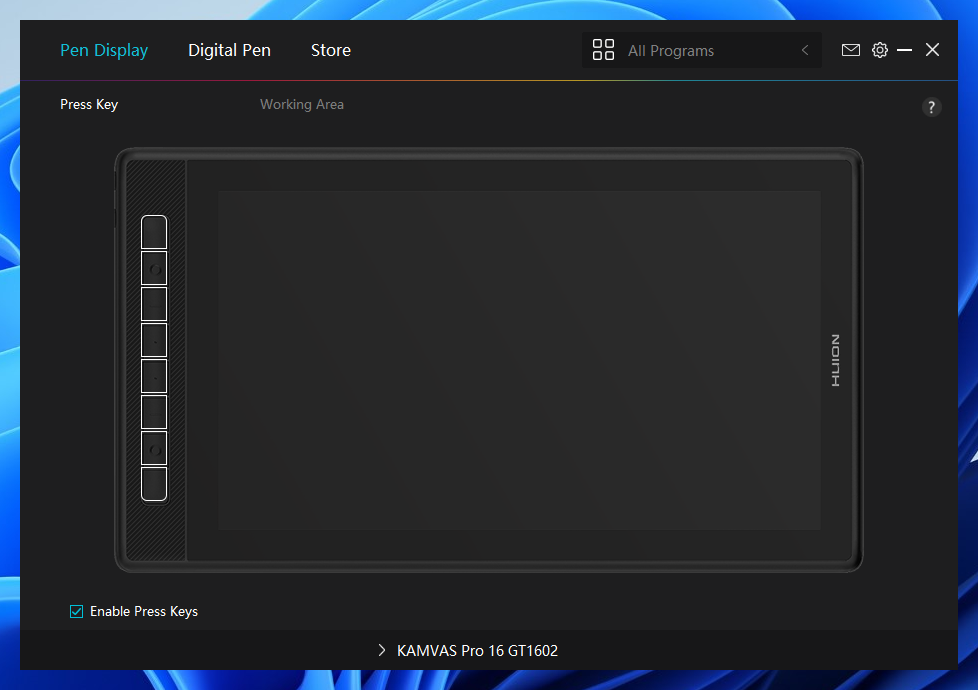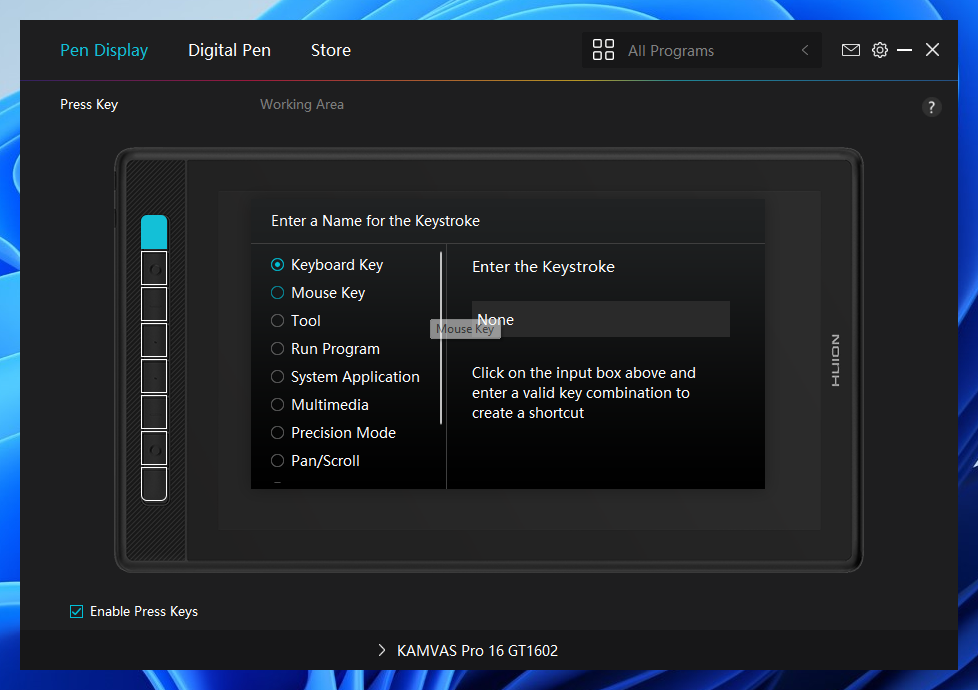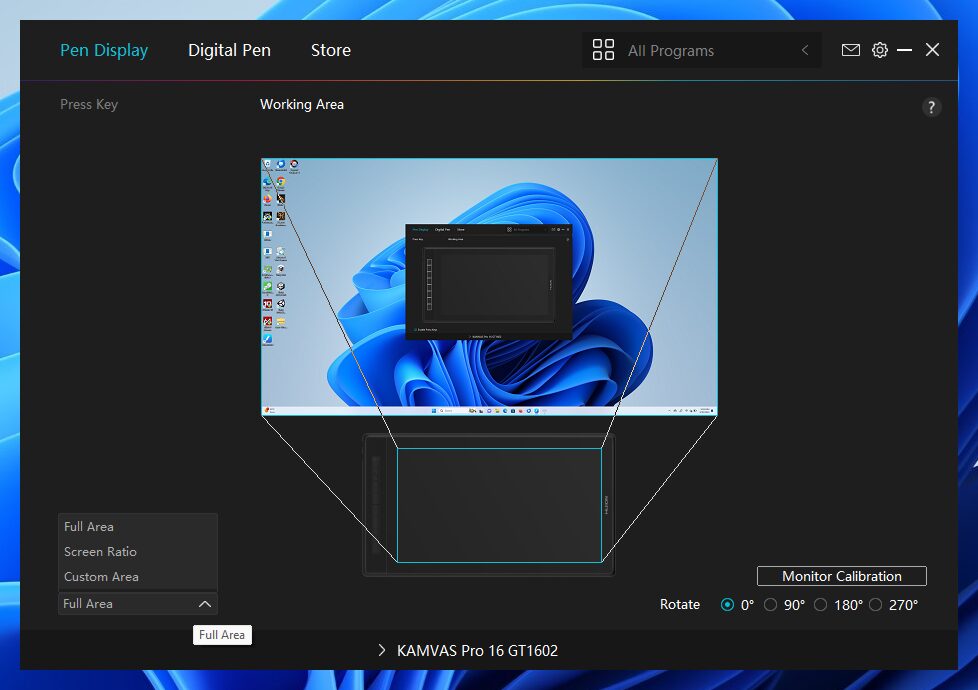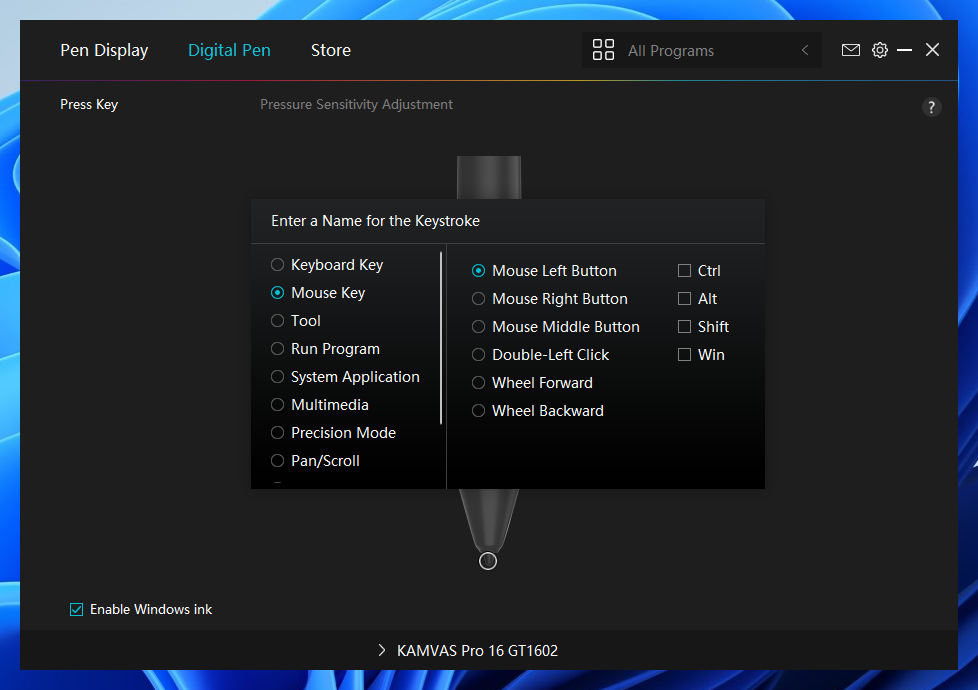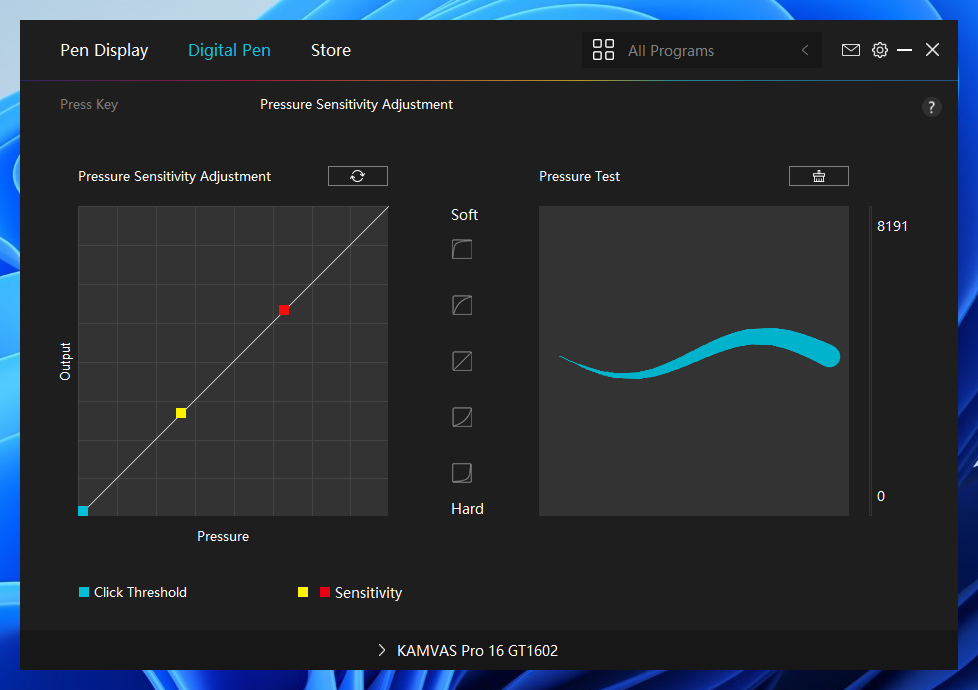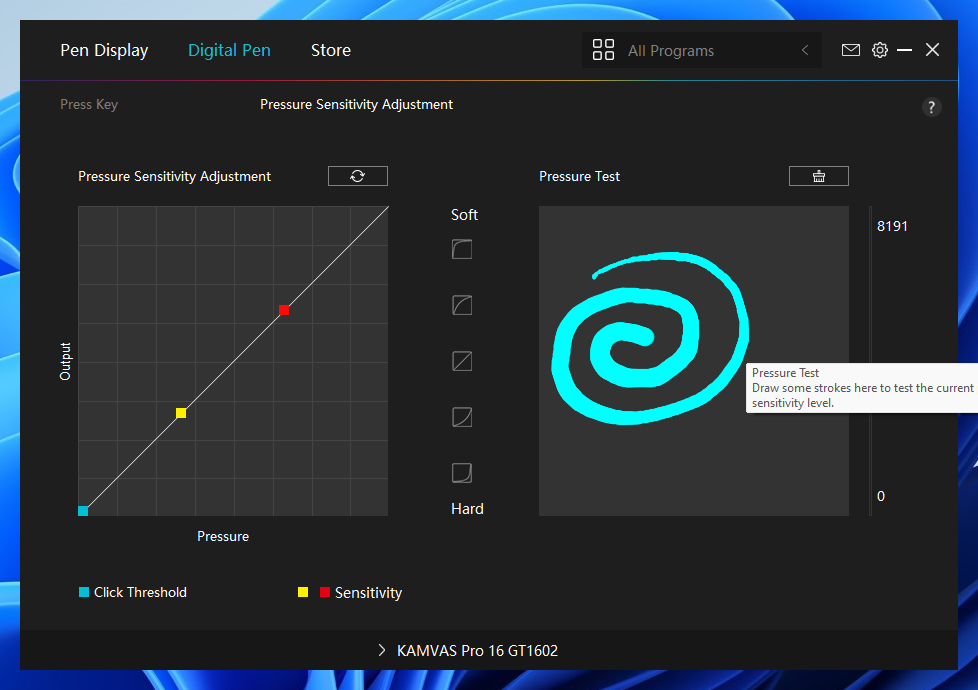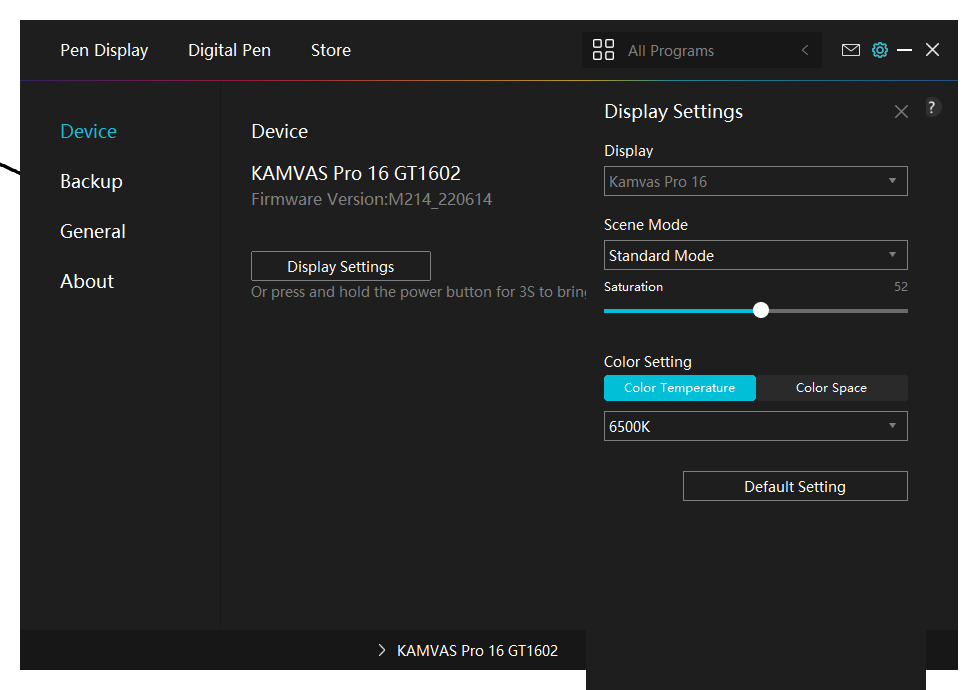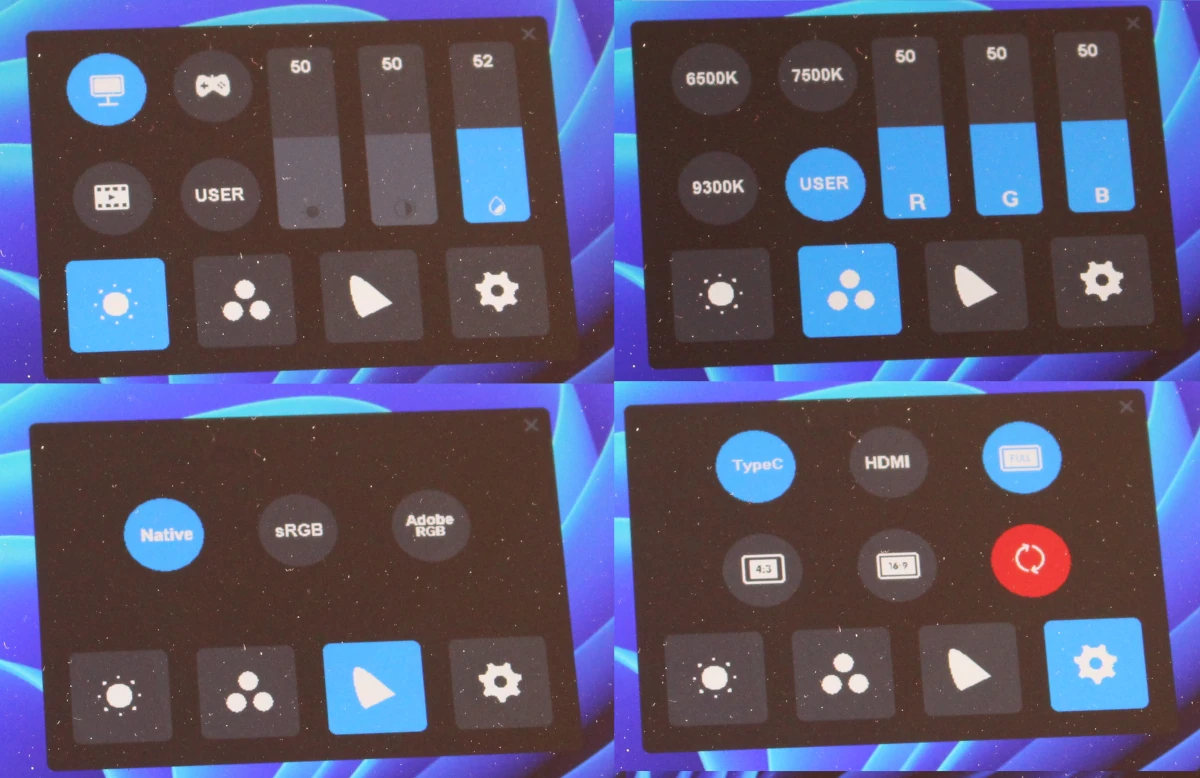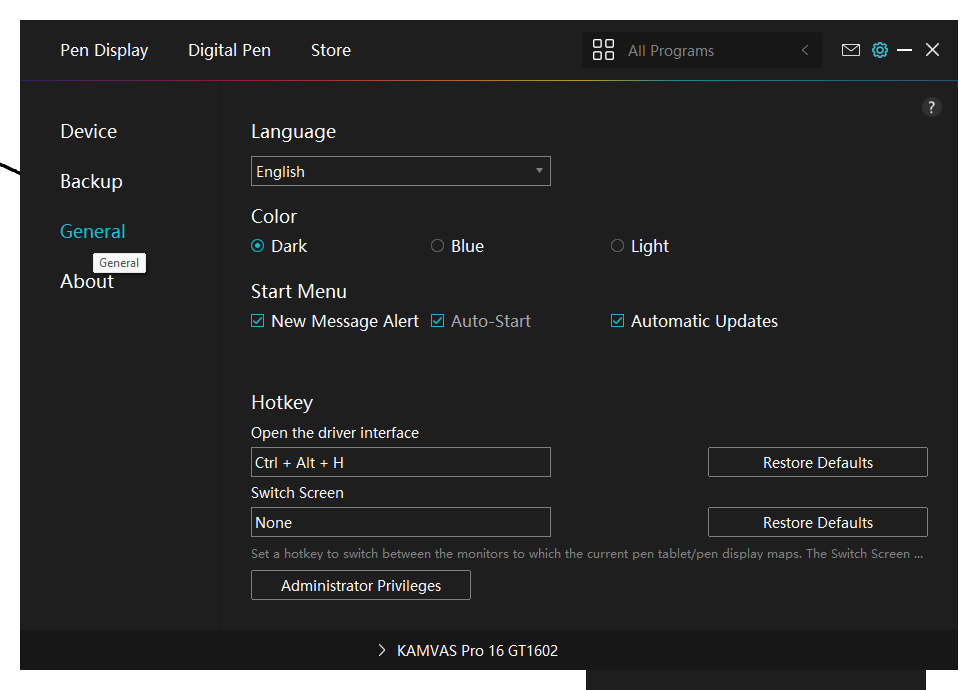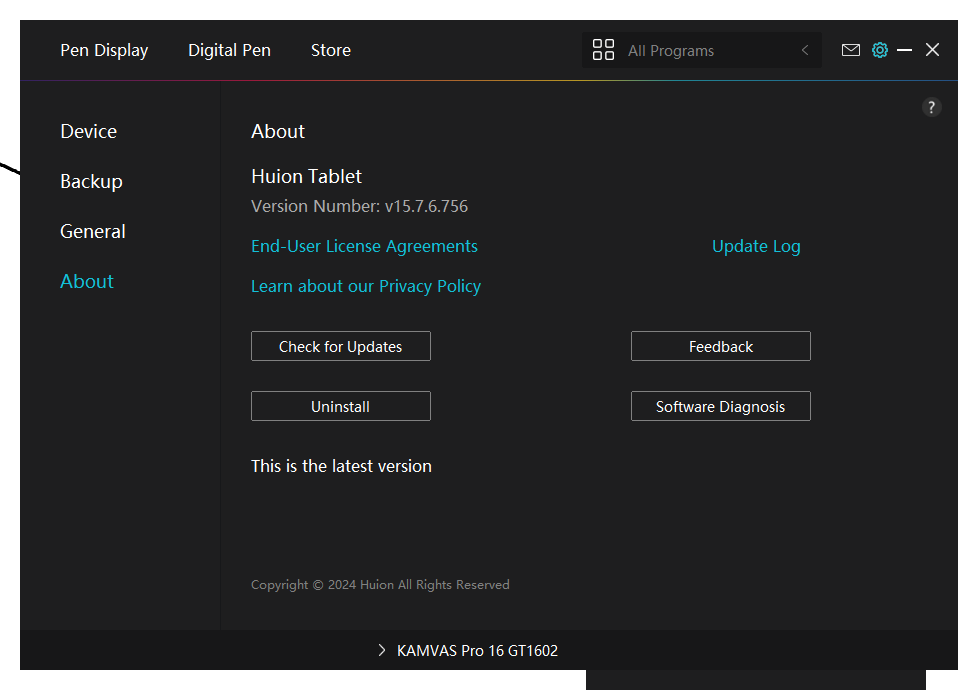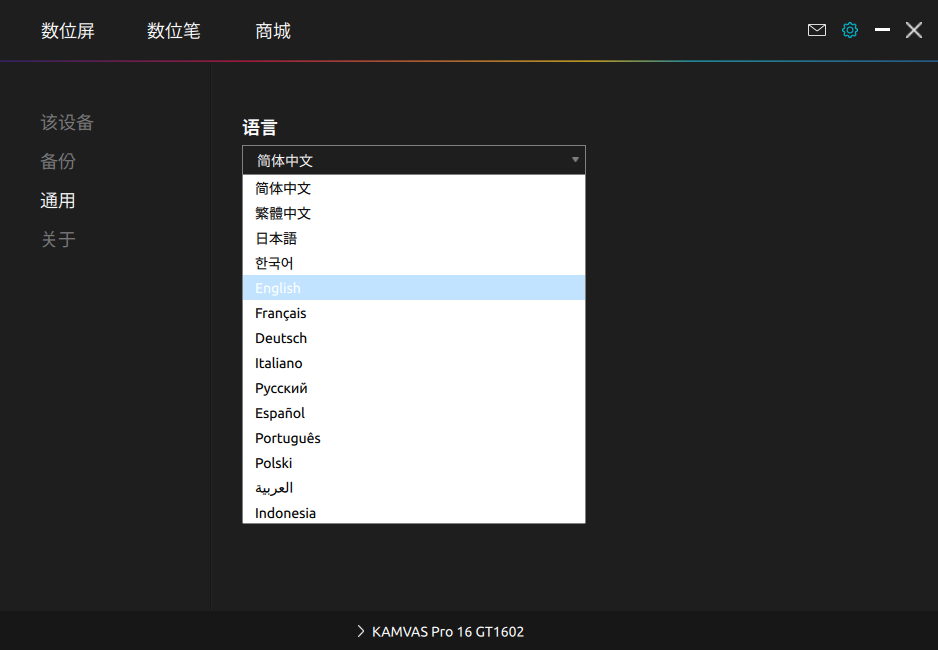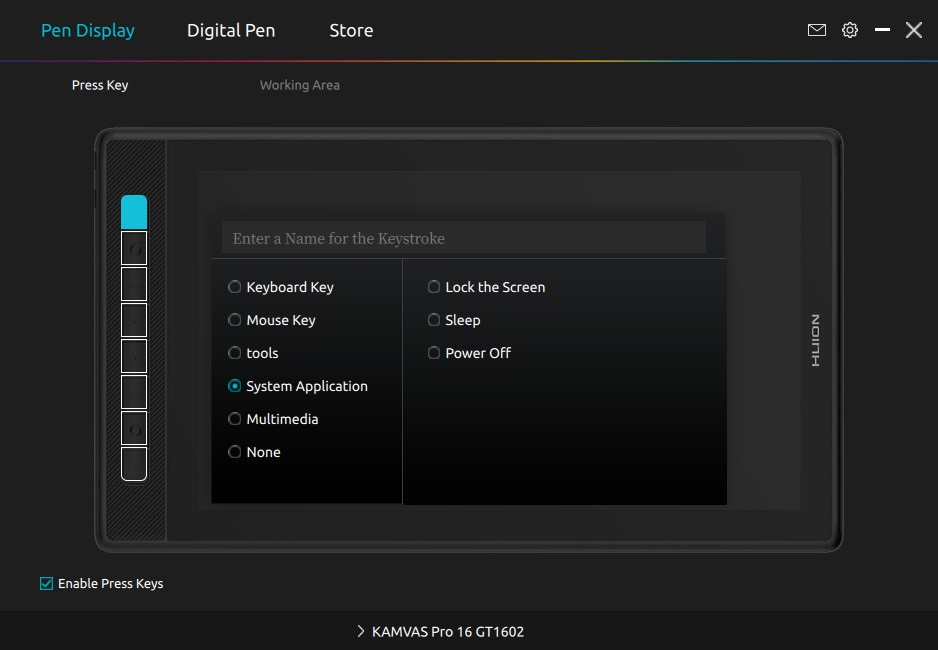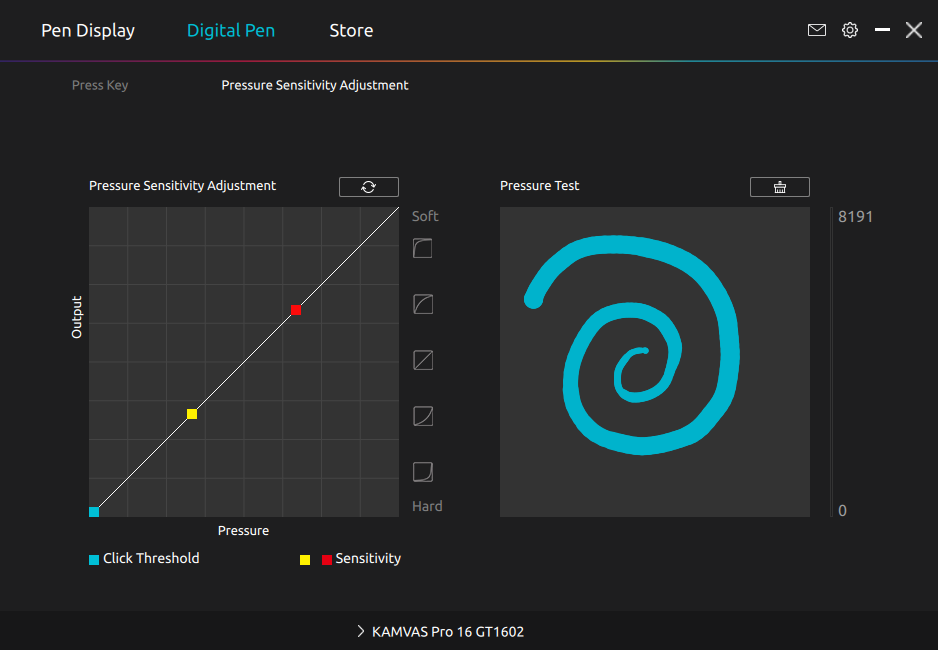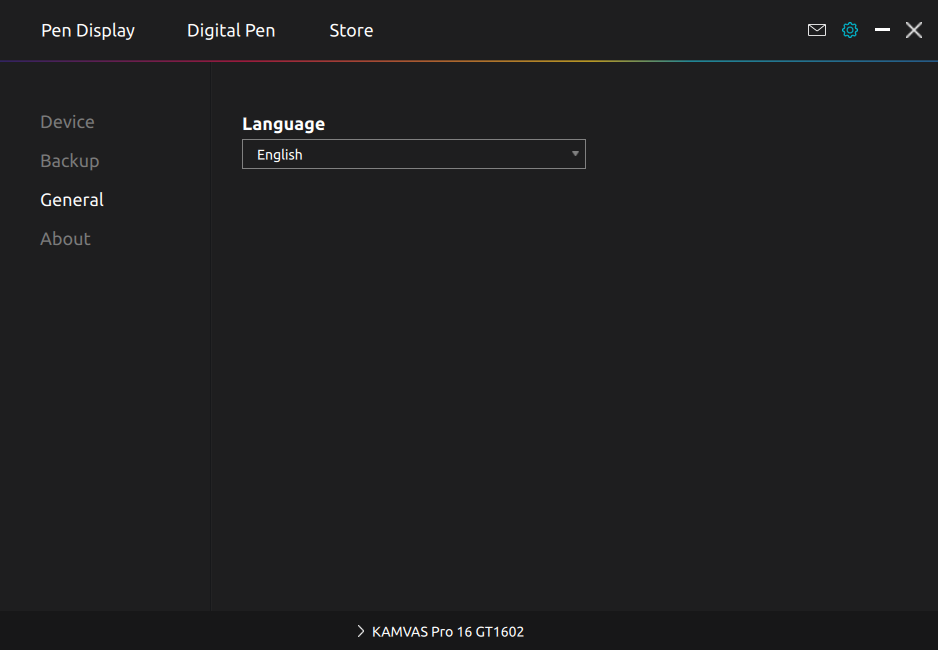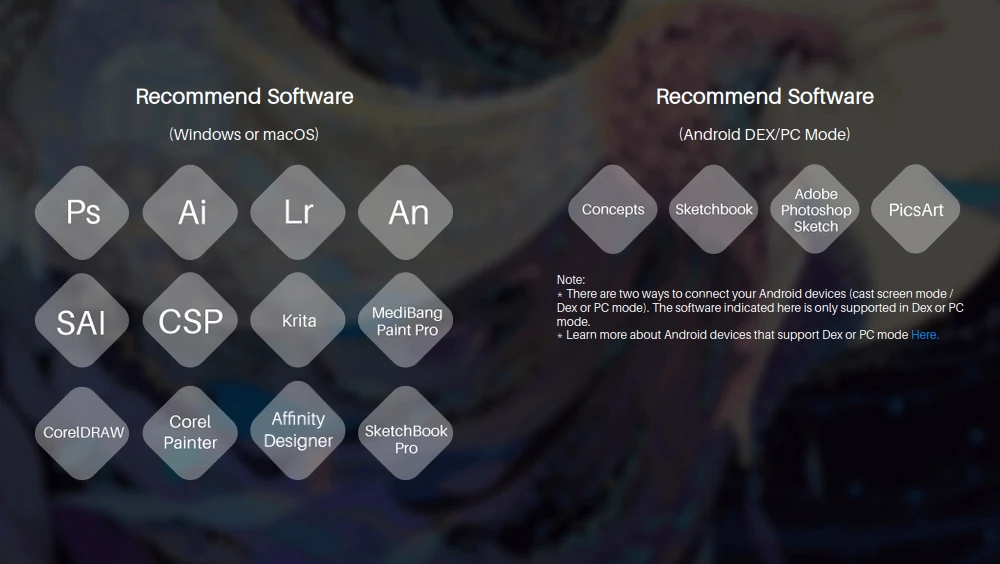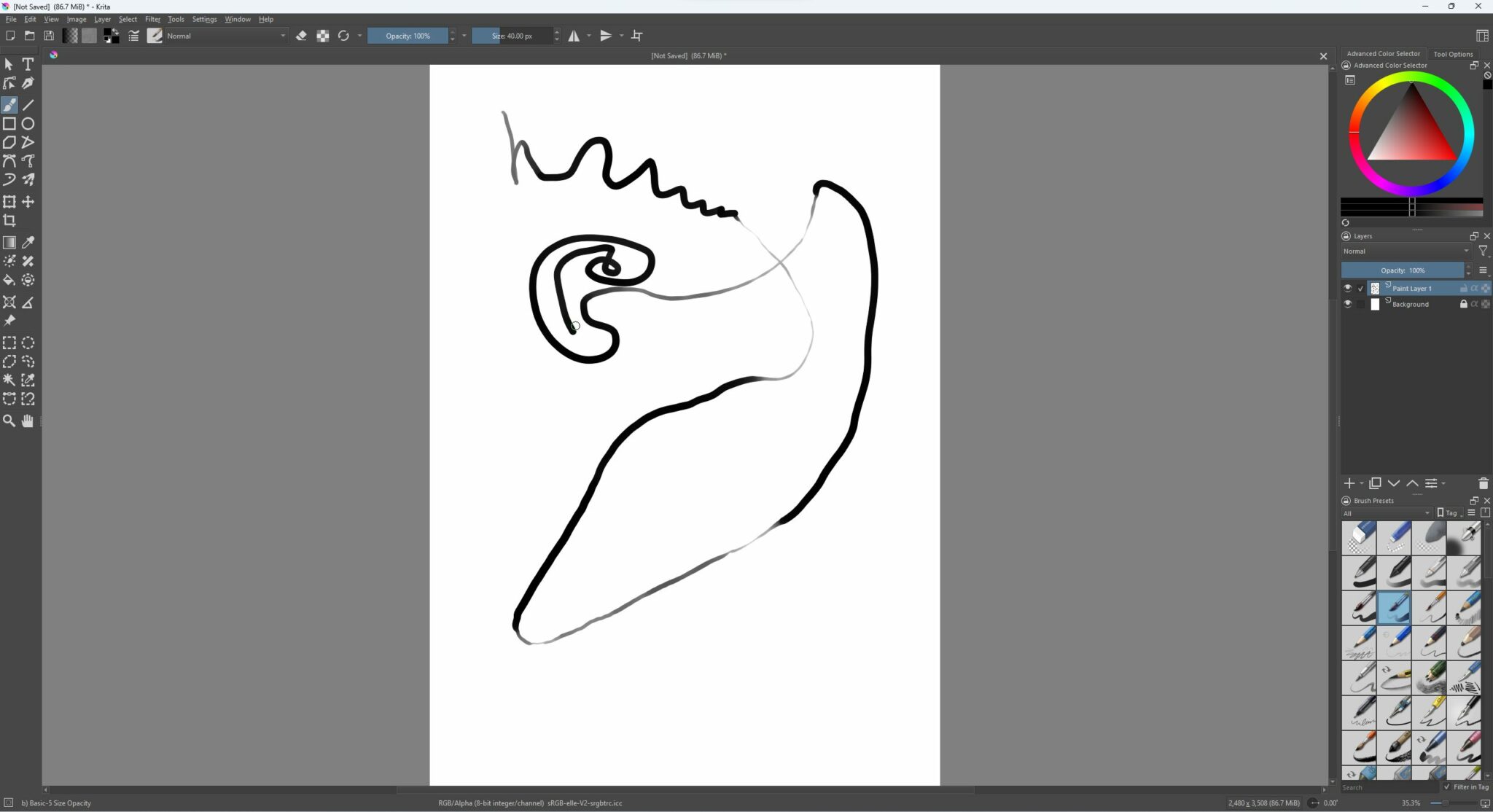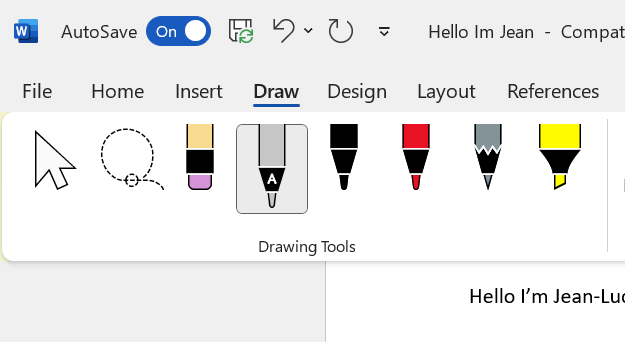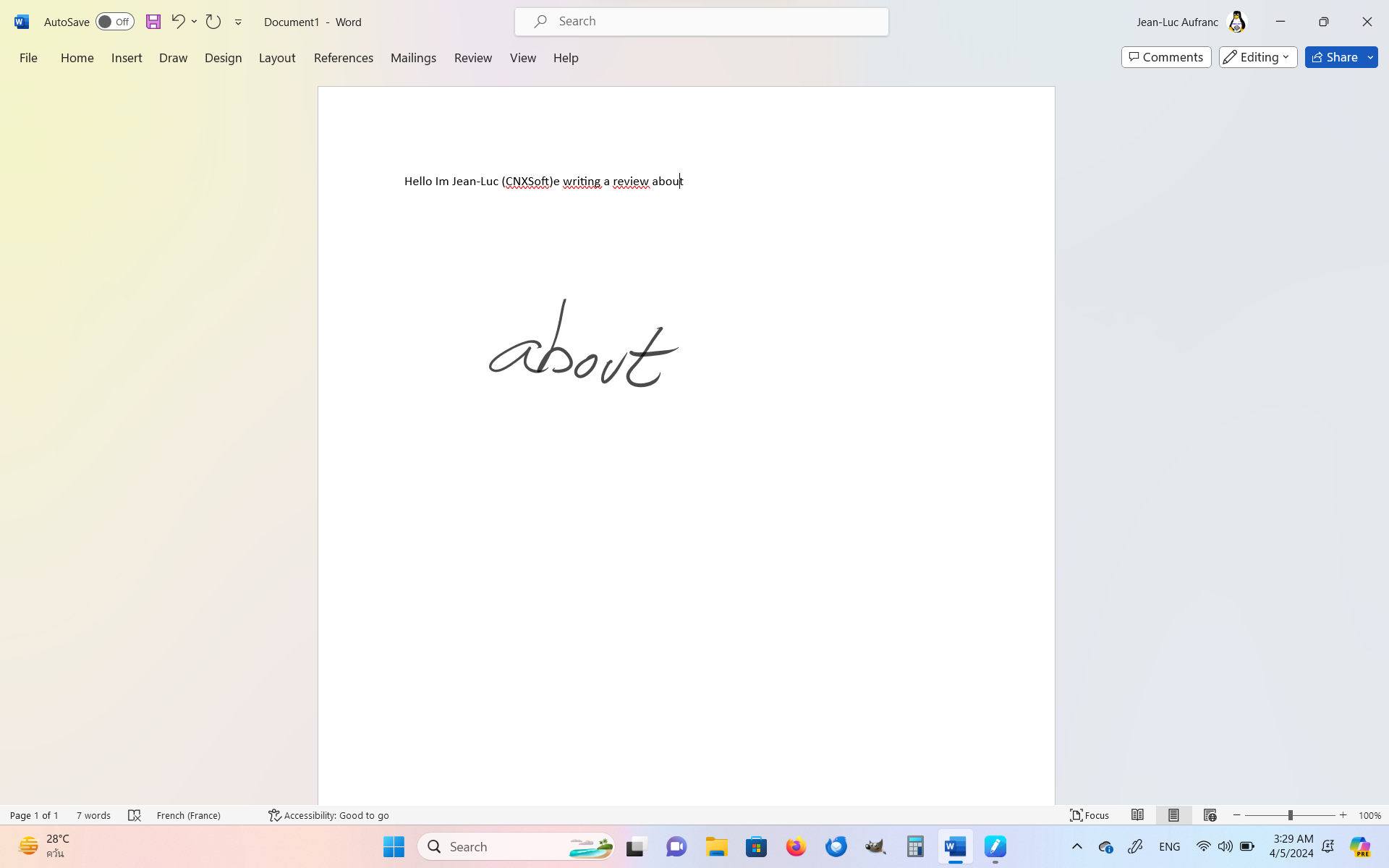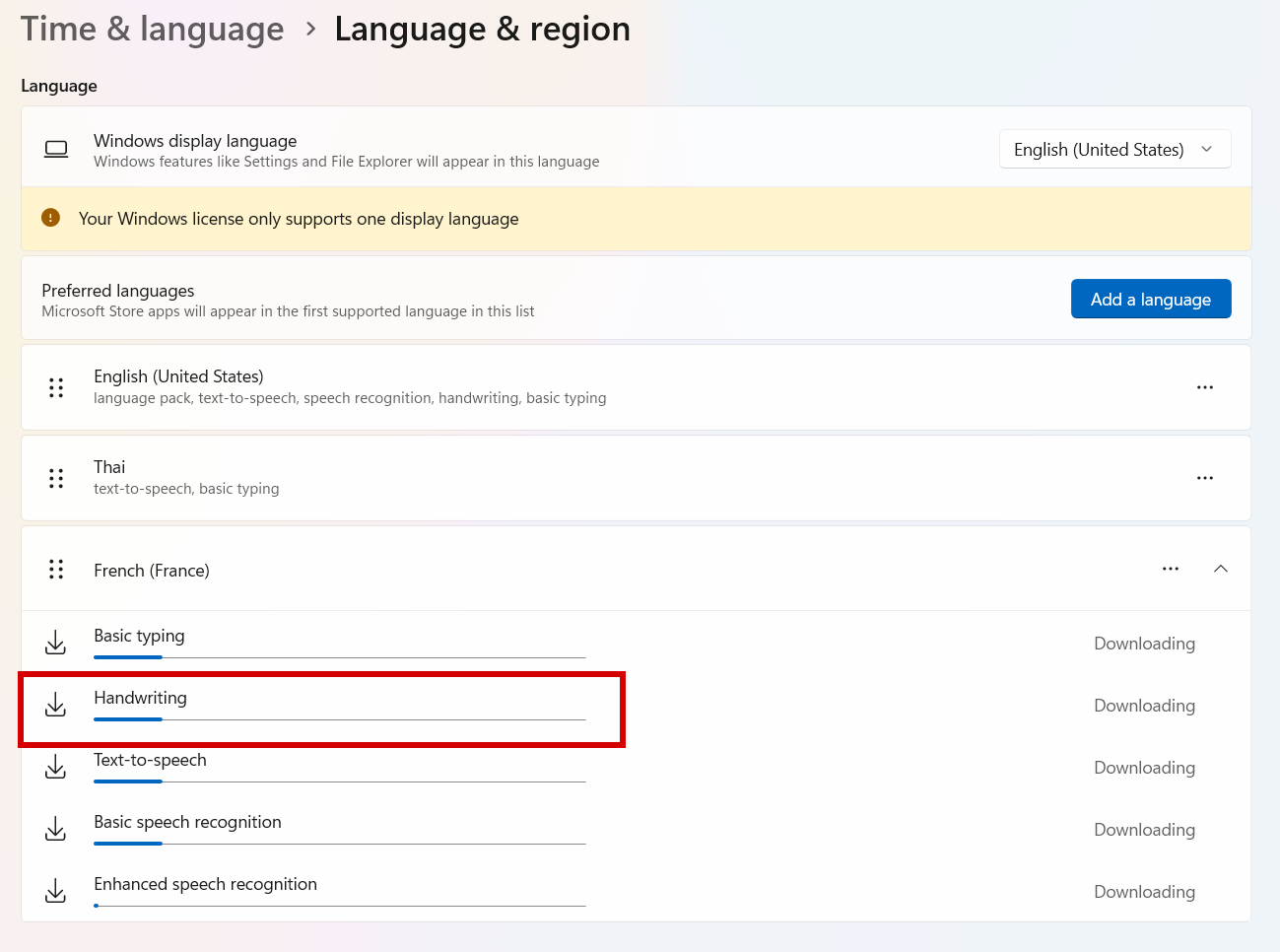HUION Kamvas Pro 16 (2.5K) — 15.8-дюймовый графический планшет с разрешением 2.5K, поставляемый со стилусом, поддерживающим 8192 уровня нажатия. Компания предоставила образец для обзора, поэтому устройство будет протестировано в качестве внешнего дисплея в Windows 11 и Ubuntu 22.04, а также проверены функции рисования на Kamvas Pro 16 с помощью стилуса и другие потенциальные варианты использования.
Характеристики Kamvas Pro 16 (2.5K) (модель GT1602)
Перед этим перечислим характеристики дисплея:
- Панель – 15.8-дюймовый (по диагонали) IPS-дисплей с частотой 60 Гц
- Разрешение – 2560 x 1440 (16:9) QHD
- PPI (пикселей на дюйм) – 186
- Активная область – 349.6 x 196.7 мм
- Контрастность – 1200:1
- Яркость – 220 кд/м² (макс.)
- Время отклика – 14 мс
- Угол обзора – 178° (89°/89°(H)/89°/89°(V) (тип.)(CR>10))
- Объем цветового охвата – 145% sRGB
- Покрытие цветового охвата – 99% sRGB / 99% Adobe RGB
- Цвета – 16.7 млн (8-бит)
- Поверхность – Антибликовое матовое стекло
- Полное ламинирование
- Стилус PW517
- Технология – EMR без батареи
- Разрешение – 5080 LPI
- Уровни нажатия – 8192
- Точность – ±0.3 мм (центр), ±1 мм (углы)
- Высота считывания – 10 мм
- Распознавание наклона – ±60°
- Интерфейс подключения – 1 порт USB Type-C, совместимый с HDMI и DP
- Прочее
- 8 программируемых клавиш
- Складная подставка ST200
- Питание – 5В/3А через порт USB-C
- Потребляемая мощность – ≤10 Вт
- Габариты – 436.2 × 247.3 × 10–11.5 мм
- Вес – 1.28 кг
- Диапазоны температур и влажности
- Эксплуатация: от 0 до 40°C, 20–80%
- Хранение: от -20°C до 60°C, 10–90%
Компания заявляет о поддержке Windows 7 или новее, macOS 10.12 или новее, а также Android (USB 3.1 с режимом DP 1.2 Alt. или новее). Предоставляются драйверы для Linux (Ubuntu). Тестирование графического планшета проводилось на Windows 11 и Ubuntu 22.04, так как устройства с macOS отсутствовали, а порт USB-C телефона не поддерживает вывод видео.
Распаковка Kamvas Pro 16 (2.5K)
Планшет поставляется в стильной розничной упаковке с надписью «KAMVAS Pro 16 (2.5K) Creative Pen Display».
На дне упаковки перечислены аксессуары и показаны варианты подключения. Как будет продемонстрировано ниже, дисплей также можно питать и использовать через один порт USB-C при подключении к мини-ПК, что исключает необходимость использования блока питания.
Планшет оснащен восемью программируемыми кнопками слева и рабочей областью с относительно широкими рамками, которые незаметны при выключенном дисплее.
Дисплей достаточно тонкий, два порта USB-C расположены в верхнем левом углу: для блока питания и для видео/данных (также поддерживает питание). В верхнем левом углу находится кнопка питания (не показана на фото).
При подключении планшета к системе с видеовыходом HDMI и USB для данных потребуется кабель 3-в-2, подключение которого показано на схеме ниже.
Задняя панель планшета содержит четыре резиновые ножки, позволяющие размещать его горизонтально на столе для работы, аналогично листу бумаги.
Комплектация включает: блок питания Qualcomm Quick Charge, USB-кабель питания, USB-удлинитель, полнофункциональный кабель USB-C — USB-C, кабель 3-в-2 (HDMI, USB, питание → 2×USB-C), салфетку для очистки, двухпалую перчатку для защиты дисплея от следов/пота, складную подставку, цифровое перо без батареи, держатель для пера и краткое руководство. На сайте также указаны пять стандартных наконечников пера, пять войлочных наконечников и съемник наконечников, отсутствовавшие в комплекте.
Крупный план кабеля 3-в-2 с разъемами HDMI, чёрным USB (данные), красным USB (питание) и специализированным двойным разъемом USB-C для подключения к планшету в системах без поддержки полнофункционального USB-C — USB-C.
Блок питания совместим с Qualcomm Quick Charge 3.0.
Складная подставка предлагает несколько положений для выбора удобного угла работы при рисовании.
Перо с чувствительностью к нажатию имеет две программируемые кнопки для эмуляции клавиш мыши или комбинаций, а наконечник выполняет функцию третьей кнопки (по умолчанию — левый клик).
Использование перчатки предотвращает появление следов на дисплее и позволяет удалять пыль.


Правильный способ ношения! 🙂
Обзор дисплея Kamvas Pro 16 (2.5K) на нескольких ОС: Windows 11 и Ubuntu 22.04
Для тестирования выбран мини-ПК Khadas Mind Premium благодаря портативности (компактные размеры и встроенный аккумулятор), наличию порта USB-C с режимом DisplayPort Alt. и предустановленным Windows 11 с Ubuntu 22.04. В данном разделе основное внимание уделено видеовыходу и использованию пера вместо мыши.
Начал работу с Windows 11, подключив полнофункциональный USB-C кабель к мини-ПК без использования адаптера питания QC — система запустилась, так как Khadas Mind Premium выдаёт достаточно мощности для дисплея.
Перо дисплея также функционировало, позволяя перемещать курсор мыши. Для этого не требуется касаться экрана: стилус может находиться в нескольких миллиметрах над поверхностью. Такая особенность может продлить срок службы наконечника. Касание экрана имитировало левый клик. Важно: сенсорная функция работает только со стилусом, пальцы не поддерживаются. Также удалось рисовать в Paint без поддержки чувствительности к нажатию, так как программа её не обеспечивает.
Для настройки поведения планшета и пера потребуется скачать и установить «драйверы» или, точнее, программу HuionTablet… Отметим, что «Kamvas Pro 16» и «Kamvas Pro 16 (2.5K)» — разные продукты.
Решение доступно для Windows, macOS и Linux. Поскольку использовалась Windows 11, была установлена последняя версия драйвера 15.7.6.756 для Windows. Ключевой компонент установки — программа HuionTablet.
Она позволяет настроить левые клавиши для выполнения нажатий клавиш, эмуляции кнопок мыши, запуска программ, системных приложений (перезагрузка, выключение…), управления мультимедиа (например, play/pause), включения режима точности, активации прокрутки и других функций. Проверена работа с комбинациями (Ctrl+C, Ctrl+V, Ctrl+Z), запуском Firefox и Krita.
Раздел «Рабочая область» служит для настройки вращения, калибровки дисплея, изменения размера и соотношения сторон активной зоны.
В разделе «Цифровое перо» настраиваются две кнопки и наконечник стилуса аналогично программируемым кнопкам. Одна кнопка настроена как левый клик, другая — как правый; всё работало корректно. Также поддерживается Windows Ink (подробнее позже).
Кривую чувствительности к нажатию можно регулировать…
и тестировать в разделе «Проверка давления». Настройки кривой давления не применялись.
Кнопка «Store» открывает сайт HUION в браузере, а значок шестерёнки даёт доступ к дополнительным настройкам: «Устройство», «Резервная копия», «Общие», «О программе».
Раздел «Устройство» предназначен преимущественно для настроек дисплея, но аналогичного эффекта можно добиться, удерживая кнопку питания на дисплее ≈10 секунд для вызова OSD-меню.
Раздел «Резервная копия» служит для сохранения/восстановления настроек. В «Общих настройках» доступны выбор языка, цвета интерфейса и другие параметры, например, настройка горячей клавиши для открытия интерфейса драйвера.
Раздел «О программе» отображает версию прошивки, проверку обновлений и инструмент диагностики ПО.
Подробности обо всех опциях приведены в руководстве пользователя .
После перезагрузки Khadas Mind Premium в Ubuntu 22.04 всё также заработало без дополнительных настроек. На фото ниже виден курсор под наконечником стилуса, удерживаемого в нескольких миллиметрах над экраном.
Базовый функционал, включая рисование линий в GIMP, работал аналогично Windows, но без поддержки чувствительности к нажатию.
Для настройки кнопок потребовалась установка драйверов, скачанных с той же страницы.
jaufranc@Khadas-Mind-CNX:~/Downloads$ sudo dpkg -i HuionTablet_LinuxDriver_v15.0.0.143.x86_64.deb
Selecting previously unselected package huiontablet.
(Reading database ... 264492 files and directories currently installed.)
Preparing to unpack HuionTablet_LinuxDriver_v15.0.0.143.x86_64.deb ...
before install
Close huion dirver
OK
OK
Unpacking huiontablet (15.0.0.143) ...
Setting up huiontablet (15.0.0.143) ...
start install
Please reboot your Linux device to run the driver, or the driver will not be useful.
Processing triggers for mailcap (3.70+nmu1ubuntu1) ...
Processing triggers for gnome-menus (3.36.0-1ubuntu3) ...
Processing triggers for desktop-file-utils (0.26-1ubuntu3) ...
jaufranc@Khadas-Mind-CNX:~/Downloads$ sudo rebootЭто пакет .deb, совместимый только с Debian-дистрибутивами (например, Ubuntu 22.04). Для технических специалистов приведён вывод журнала ядра с фильтром по строке «huion»:
jaufranc@Khadas-Mind-CNX:~$ dmesg | grep -i huion
[ 2.225529] usb 1-6: Product: Huion Tablet_GT1602
[ 2.225532] usb 1-6: Manufacturer: HUION
[ 2.651675] hid-generic 0003:256C:006D.0008: hiddev1,hidraw3: USB HID v1.10 Device [HUION Huion Tablet_GT1602] on usb-0000:00:14.0-6/input0
[ 2.655136] input: HUION Huion Tablet_GT1602 Pen as /devices/pci0000:00/0000:00:14.0/usb1/1-6/1-6:1.1/0003:256C:006D.0009/input/input11
[ 2.655576] input: HUION Huion Tablet_GT1602 Touchscreen as /devices/pci0000:00/0000:00:14.0/usb1/1-6/1-6:1.1/0003:256C:006D.0009/input/input12
[ 2.656388] hid-generic 0003:256C:006D.0009: input,hiddev2,hidraw4: USB HID v1.10 Device [HUION Huion Tablet_GT1602] on usb-0000:00:14.0-6/input1
[ 2.658300] input: HUION Huion Tablet_GT1602 Keyboard as /devices/pci0000:00/0000:00:14.0/usb1/1-6/1-6:1.2/0003:256C:006D.000A/input/input13
[ 2.717451] hid-generic 0003:256C:006D.000A: input,hidraw5: USB HID v1.10 Keyboard [HUION Huion Tablet_GT1602] on usb-0000:00:14.0-6/input2
[ 3.738820] input: HUION Huion Tablet_GT1602 Pen as /devices/pci0000:00/0000:00:14.0/usb1/1-6/1-6:1.0/0003:256C:006D.0008/input/input26
[ 3.953060] input: HUION Huion Tablet_GT1602 Pad as /devices/pci0000:00/0000:00:14.0/usb1/1-6/1-6:1.0/0003:256C:006D.0008/input/input27
[ 3.953102] input: HUION Huion Tablet_GT1602 Touch Strip as /devices/pci0000:00/0000:00:14.0/usb1/1-6/1-6:1.0/0003:256C:006D.0008/input/input28
[ 4.188969] input: HUION Huion Tablet_GT1602 Dial as /devices/pci0000:00/0000:00:14.0/usb1/1-6/1-6:1.0/0003:256C:006D.0008/input/input29
[ 4.189081] uclogic 0003:256C:006D.0008: input,hidraw3: USB HID v1.10 Keypad [HUION Huion Tablet_GT1602] on usb-0000:00:14.0-6/input0
[ 4.193072] input: HUION Huion Tablet_GT1602 Pen as /devices/pci0000:00/0000:00:14.0/usb1/1-6/1-6:1.1/0003:256C:006D.0009/input/input30
[ 4.293021] input: HUION Huion Tablet_GT1602 as /devices/pci0000:00/0000:00:14.0/usb1/1-6/1-6:1.1/0003:256C:006D.0009/input/input31
[ 4.293157] hid-multitouch 0003:256C:006D.0009: input,hiddev1,hidraw4: USB HID v1.10 Device [HUION Huion Tablet_GT1602] on usb-0000:00:14.0-6/input1
[ 20.764984] input: HUION 256C PEN STYLUS as /devices/virtual/input/input37
[ 20.765146] input: Huion Tablet as /devices/virtual/misc/uhid/0003:256C:FFFF.000D/input/input39
[ 20.765203] input: Huion keyboard as /devices/virtual/input/input38
[ 20.765253] input: Huion Tablet as /devices/virtual/misc/uhid/0003:256C:FFFF.000E/input/input40
[ 20.765313] hid-generic 0003:256C:FFFF.000D: input,hidraw5: USB HID v0.00 Device [Huion Tablet] on
[ 20.765366] input: Huion Mouse as /devices/virtual/input/input41
[ 20.765433] hid-generic 0003:256C:FFFF.000E: input,hidraw8: USB HID v0.00 Device [Huion Tablet] on
[ 21.120869] input: HUION 256C PEN STYLUS as /devices/virtual/input/input42
[ 21.972919] input: HUION 256C PEN STYLUS as /devices/virtual/input/input43
jaufranc@Khadas-Mind-CNX:~$При запуске HuionTablet интерфейс отображался на китайском языке, несмотря на системную локаль English (US). Для смены языка потребовалось нажать значок шестерёнки, выбрать третий пункт в меню слева и установить English.
Функционал программы схож с Windows-версией, но некоторые возможности отсутствуют: например, в разделе «Нажатие клавиши» нельзя напрямую запускать программы. Запуск приложений всё же возможен через назначение горячих клавиш в Ubuntu и их привязку к кнопкам в HuionTablet, но это менее удобно.
Настройка чувствительности к нажатию идентична Windows, раздел «Проверка давления» работал корректно.
В меню «Общие» также меньше опций по сравнению с Windows.
Рисование линий и ввод текста плавные с минимальной задержкой в обеих ОС. Демонстрация — в видео в конце статьи.
Складная подставка удобна для рисования, но углы наклона не оптимальны для использования в качестве монитора. Suthinee использует дисплей постоянно, применяя держатель для фоторамок для более вертикального и комфортного положения.
Рисование на Kamvas Pro 16 (2.5K)
До этого тестировались только базовые функции дисплея и пера. Поскольку Paint и GIMP не поддерживают все возможности пера (включая уровни давления), HUION рекомендует специализированные программы.
Был выбран Krita из-за кроссплатформенности (Windows/Linux) и сходства интерфейса с GIMP, что упростило освоение.
После запуска Krita в Windows создан новый проект: кисть сразу реагировала на силу нажатия, рисуя тонкие или толстые линии без дополнительных настроек.
Получившееся «произведение искусства» (см. ниже) создано за ≈30 минут.
Наиболее полезной оказалась кнопка Ctrl+Z, назначенная на левую сторону планшета. Настройка других кнопок под частые инструменты повысила бы продуктивность. Изображение успешно редактировалось в Krita на Ubuntu 22.04.
Windows Ink с Kamvas Pro 16 (2.5K)
Ещё одно применение планшета — функция преобразования рукописного ввода в текст в Office (Word, OneNote, PowerPoint). Требуется лицензионная версия Office; тест проведён на Asus Vivobook 16 X1605VA-MB522WS (без USB-C с DisplayPort Alt. mode), где использовался 3-в-1 кабель (HDMI, USB, питание).
Функция работала без сбоев. В Microsoft Word нужно перейти в «Рисование» и выбрать инструмент «Рукописный ввод в текст» (значок пера с буквой «A»).
Текст, написанный на дисплее, автоматически преобразовывался.
Требуется «обучение» системы: некоторые слова распознавались некорректно. Результаты зависят от почерка. Попытка распознать тайский язык провалилась (сложность рендеринга, отсутствие поддержки рукописного ввода в Windows). Была выбрана поддерживаемый язык — французский…
После установки языковой поддержки (см. скриншот) и перезагрузки Windows специальные символы (é, è, à, ç) не распознавались. Вероятно, французский не полностью поддерживается в Office 2021, несмотря на заявленную совместимость в Microsoft 365. Согласно записи блога (21.11.2023):
Инструмент преобразования рукописного ввода в текст пока поддерживает только английский (en-US); другие языки появятся позже.
Аналогов функции для Linux не найдено.
Демонстрация Kamvas Pro 16 (2.5K)
Короткое видео демонстрирует работу дисплея и стилуса в Windows 11, Ubuntu 22.04 и Windows Ink.
Приносим извинения за проблемы с фокусировкой: камера не была переведена в фиксированный режим…
Заключение
HUION Kamvas Pro 16 (2.5K) — качественный 2.5K дисплей с поддержкой стилуса, ориентированный на художников и дизайнеров (стоимость выше обычных 16-дюймовых 2.5K дисплеев без пера). Дисплей и перо работали без проблем в Windows 11 и Ubuntu 22.04 через единый USB-C (видео/данные/питание) или через комплектный 3-в-1 кабель (HDMI, USB, питание от адаптера QC).
Благодарим HUION за предоставленный Kamvas Pro 16 (2.5K). Планшет можно приобрести за $519 на Amazon (с применением купона на $80) или напрямую в онлайн-магазине HUION за $529 .
Выражаем свою благодарность источнику, с которого взята и переведена статья, сайту cnx-software.com.
Оригинал статьи вы можете прочитать здесь.